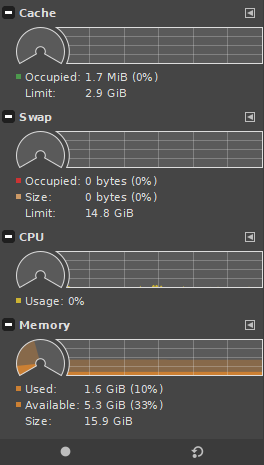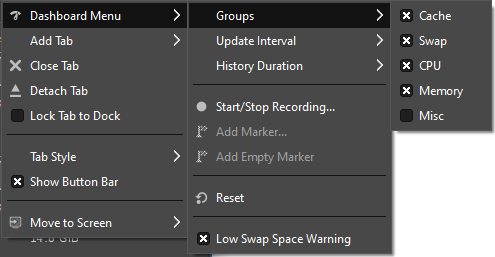Instrumentpanelet hjælper med at overvåge GIMPs ressourceforbrug (Buffer, Swap, CPU, Hukommelse). Dette giver dig mulighed for at træffe mere kvalificerede beslutninger om forskellige konfigurationsmuligheder især Systemressourcer. Det bruges også af udviklere.
Dialogen kan dokkes. Se hvordan i afsnittet Afsnit 2.3, “Dialoger og dokning”.
Du kan tilgå den:
-
gennem hovedmenuen: → → .
-
fra fanebladsmenuen i enhver dokbar dialog ved at klikke på fanebladsmenuknappen
og vælge →
Instrumentpanelet består af fem grupper, som du kan overvåge: forbrug af Buffer, Swap, CPU og Hukommelse samt Diverse oplysninger. Som standard er Diverse-gruppen skjult, og CPU- og Hukommelsesgrupperne er foldet sammen.
Hver gruppe har sin egen Fanebladsmenu, hvor du kan ændre indstillingerne for den pågældende gruppe.
Nederst i instrumentpanelet er der to knapper, som forklares i instrumentpanelets genvejsmenu, hvor disse kommandoer også er tilgængelige.
- Instrumentpanelets genvejsmenu
-
Denne genvejsmenu giver dig mulighed for at ændre, hvilke grupper der er synlige, nogle andre indstillinger relateret til Instrumentpanelet, samt et par Instrumentpanel-relaterede kommandoer.
- Undermenuen Grupper
-
Undermenuen Grupper giver dig mulighed for at ændre, hvilke grupper der er synlige. Som standard er , , og synlige, mens er skjult, men du kan vælge at vise eller skjule enhver af disse her.
- Undermenuen Opdateringsinterval
-
Undermenuen Opdateringsinterval giver dig mulighed for at ændre, hvor ofte de oplysninger, der vises i Instrumentpanelet, opdateres. Standardindstillingen er 0,25 sekunder, men du kan ændre dette til en længere periode på op til 4 sekunder.
- Undermenuen Varighed af historikken
-
Undermenuen Varighed af historikken giver dig mulighed for at ændre, hvor lang tid oplysningerne skal vises. Standardindstillingen er 60 sekunder, men du kan vælge blandt værdier fra 15 til 240 sekunder.
- Start/stop optagelse …
-
Er også tilgængelig som en knap i bunden af Instrumentpanelet. Den giver dig mulighed for at starte eller stoppe optagelsen af en ydelseslog. I visse situationer kan udviklerne bede dig om at overlevere denne log, hvis du oplever ydelsesrelaterede problemer. Denne log kan hjælpe dem med at finde ud af, hvad problemet er. Når du starter optagelsen, vil du blive bedt om at vælge en placering, hvor loggen gemmes, og et filnavn.
- Tilføj markør …
-
Hvis du optager en ydelseslog, kan du her markere en bestemt begivenhed i loggen. Du vil blive bedt om at give denne hændelse et navn. Det kan gøre det lettere for udviklere at finde problemområdet i din log, fordi logfiler kan blive ret store. Dette er også tilgængeligt som en knap i bunden af Instrumentpanelet, når du optager en ydelseslog.
- Tilføj tom markør …
-
Hvis du optager en ydelseslog, kan du her markere et bestemt punkt i loggen. Der tilføjes en tom markør, hvilket betyder, at du ikke bliver bedt om at give den et navn. Det kan gøre det lettere for udviklere at finde problemområdet i din log, fordi logfiler kan blive ret store. Når du optager, kan du også bruge knappen nederst i Instrumentpanelet, mens du trykker på Skift-tasten for at tilføje en tom markør.
- Nulstil
-
Nulstil kumulative data fjerner ydelsesdataene og starter fra nul. Dette er også tilgængeligt som en knap i bunden af Instrumentpanelet, når du ikke optager en ydelseslog.
- Advarsel om for lille mængde ledig swap
-
Hvis denne indstilling er aktiveret, vil Instrumentpanelet blive hævet til toppen, hvis din swap-plads nærmer sig grænsen.
Hver gruppe vil blive beskrevet individuelt.
- Buffer
-
Buffer viser, hvor stor en del af flisebufferen, hvis størrelse kan indstilles under Systemressourcer, der bliver brugt i øjeblikket. Hvis din buffer ofte er tæt på maksimum, og du har nok tilgængelig hukommelse, kan du overveje at øge bufferstørrelsen.
Som standard vises den del af bufferen, der er i brug i øjeblikket, og den maksimale bufferstørrelse, som er angivet under Indstillinger. Hvad der vises, kan ændres i bufferens fanebladsmenu ved at klikke på
. Du kan vælge at vise eller skjule størrelsen på I brug, Maksimum størrelse brugt siden du startede målingen, bufferens Grænse, Komprimeringsforhold og forholdet mellem Træffere/forbiere.
- Swap
-
Swap viser den aktuelle størrelse på diskens flise-swap, og hvilken del af den, der bruges i øjeblikket. Den viser også grænsen for swap-størrelsen. Hvis din swap ofte bliver brugt, og du har nok tilgængelig hukommelse, kan du overveje at øge bufferstørrelsen.
Som standard vises den aktuelle swap-størrelse, og hvilken del der er optaget, samt swap-størrelsesgrænsen. Hvad der vises, kan ændres i Swaps fanebladsmenu ved at klikke på
. Du kan vælge at vise eller skjule størrelsen af I brug, den aktuelle swap-fils Størrelse, swap-filens Grænse, Kø-størrelsen (den mængde, der er planlagt til at blive skrevet til swap-filen), den samlede mængde Læst fra swap-filen, den samlede mængde Skrevet til swap-filen, og Komprimeringsforholdet for de data, der er skrevet til swap-filen.
- CPU
-
CPU viser det aktuelle CPU-brug.
Som standard vises det aktuelle CPU-brug. Hvad der vises, kan ændres i CPU-fanebladsmenuen ved at klikke på
. Du kan vælge at vise eller skjule Forbrug af CPU og den samlede mængde tid, CPU'en har været Aktiv.
- Hukommelse
-
Hukommelse viser den aktuelle mængde hukommelse, der bruges af GIMP, mængden af tilgængelig (ledig) fysisk hukommelse og den samlede størrelse af din fysiske hukommelse.
Det, der vises, kan ændres i fanebladsmenuen for Hukommelse ved at klikke på
. Du kan vælge at vise eller skjule den brugte Buffer, den samlede størrelse af Flise-hukommelsen, mængden af hukommelse Brugt, størrelsen af den fysiske hukommelse, der er Tilgængelig og den fysiske hukommelses Størrelse.
- Diverse
-
Gruppen Diverse vises ikke som standard, men skal først aktiveres i Instrumentpanelets genvejsmenu. Den viser ekstra information, der primært er nyttig for udviklere.
Som standard vises alle indstillinger, men hvad, der vises, kan ændres i fanebladsmenuen Diverse ved at klikke på
. Du kan vælge at vise eller skjule den samlede størrelse af behandlede Mipmappet data, antallet af Tildelte arbejdstråde, antallet af Aktive arbejdstråde, antallet af Asynkrone operationer, den samlede størrelse af Flise-hukommelse, den samlede størrelse af Arbejdshukommelse og den samlede størrelse af TempBuf (midlertidige buffere).